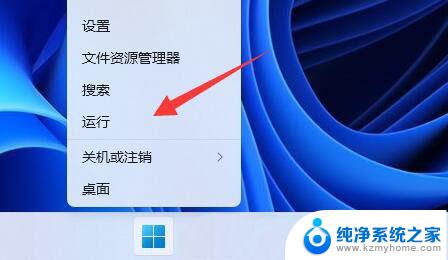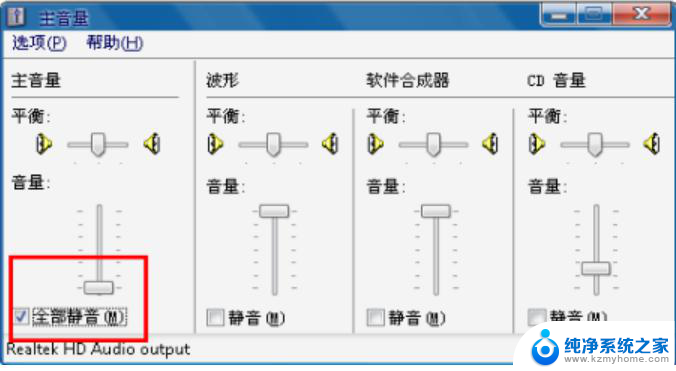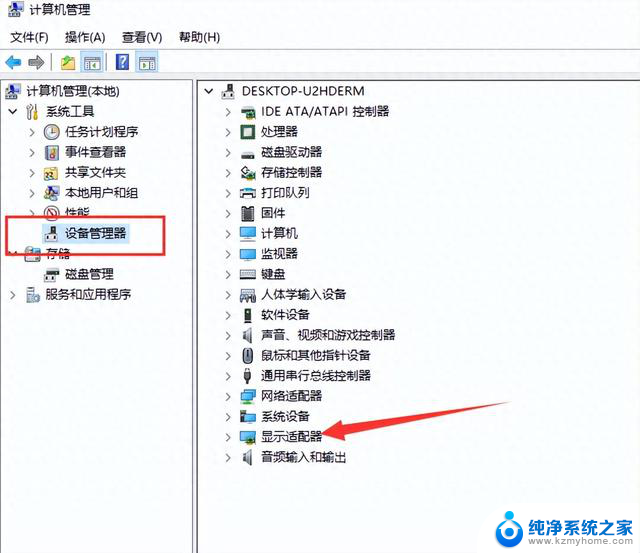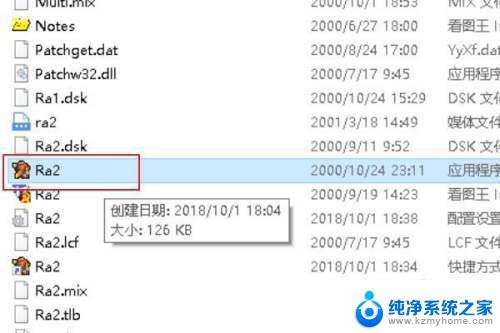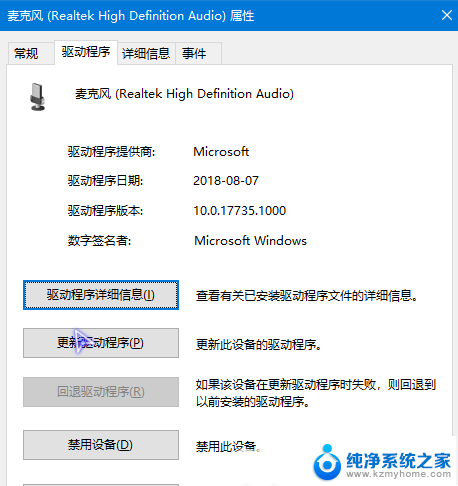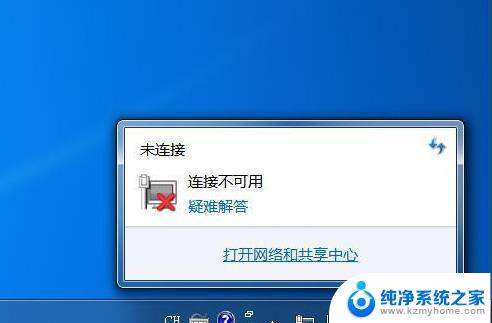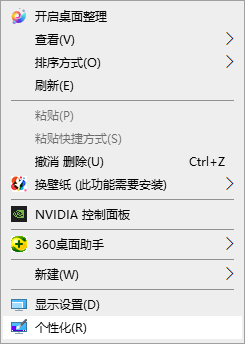win10喇叭图标有x WIN10电脑喇叭音频显示红叉故障排除
最近使用win10电脑时,突然发现喇叭图标上出现了一个红叉,无法播放任何音频,这让我感到很困惑,不知道是什么问题导致的。经过一番排查和调试,我终于找到了解决办法,成功解决了这个喇叭音频显示红叉的故障。下面我将分享一下我的排除故障过程,希望对遇到类似问题的朋友们有所帮助。
步骤如下:
1.首先,WIN10的电脑桌面上,鼠标右键点击此电脑,弹出右键菜单中,选择管理选项。
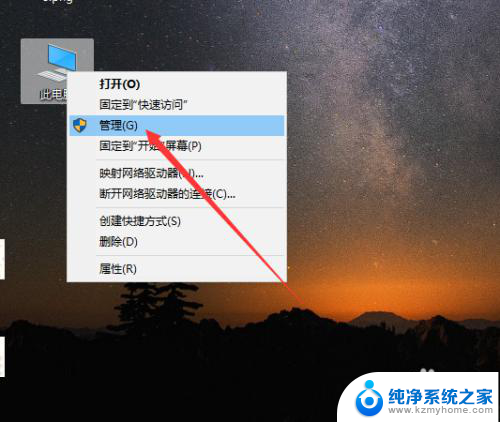
2.接着,弹出管理窗口,展开服务和应用程序列表,点击下面的服务功能,如下图所示。
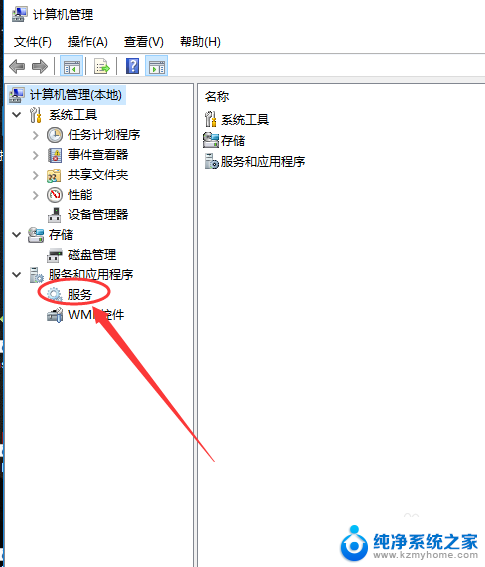
3.点击服务后,中间会有许多已经安装的服务和程序清单。找到并点击里面的Windows Audio。
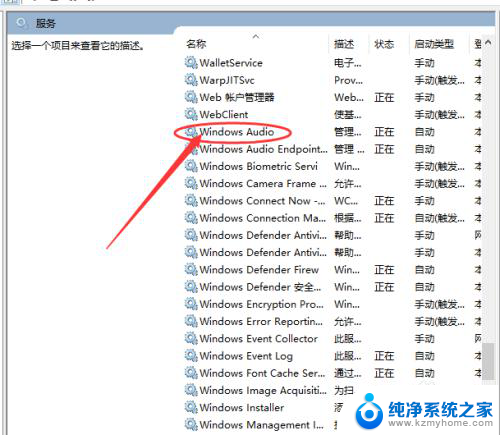
4.然后,在右侧操作列表显示可以进行的操作。点击更多,展开操作类型,如果是被禁用,则点击启用选项。
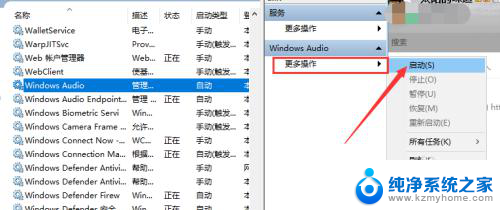
5.若是显示已经启用,我们可以看到。左侧服务下面有个重启动此服务的按钮,点击一下即可,就会对扬声器重启。
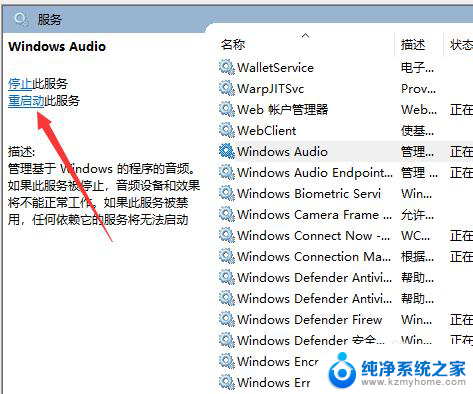
6.除此之外,鼠标右键点击Windows Audio,选择右键菜单中的属性选项。
7.在属性窗口中,点击上方的登录标签,修改当前的密码后,点击底部的确定。
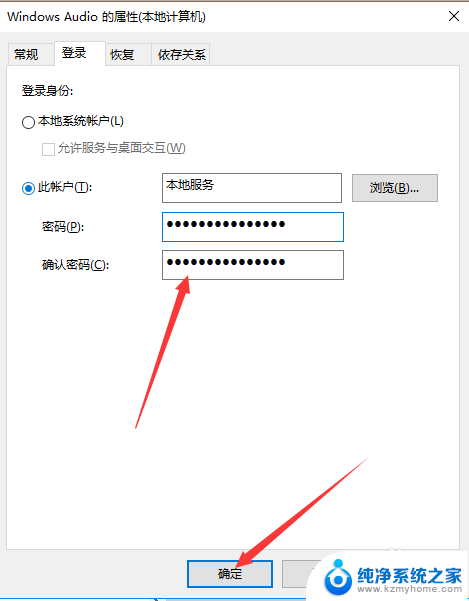
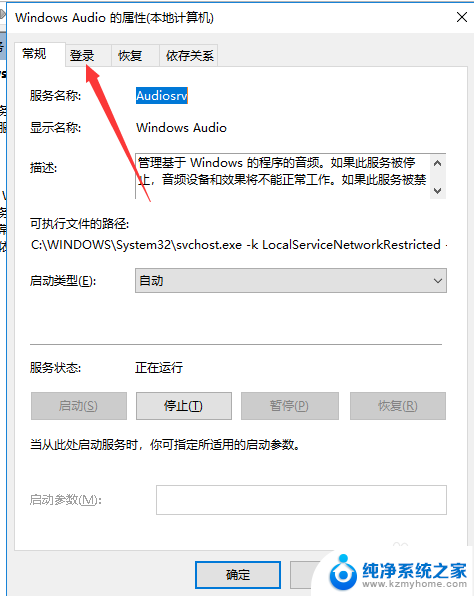
8.最后,操作完成,保存未保存的文件,重新启动电脑,一般扬声器即可恢复正常。
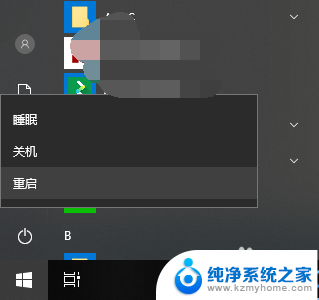
以上就是win10喇叭图标有x的全部内容,还有不清楚的用户可以参考以上步骤进行操作,希望能对大家有所帮助。